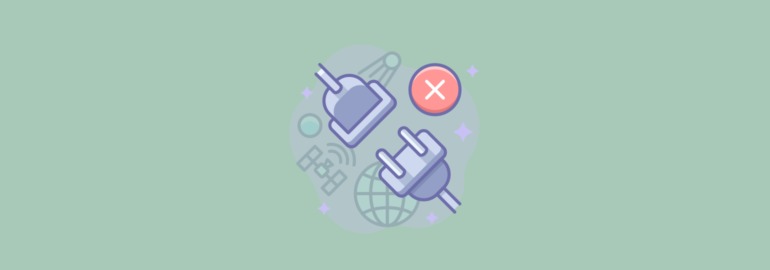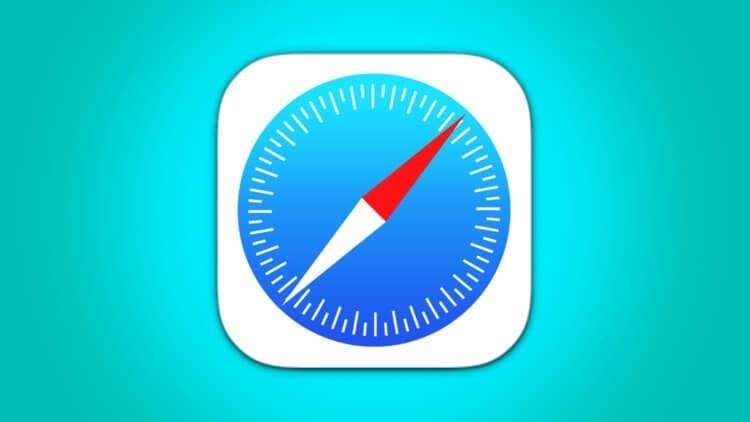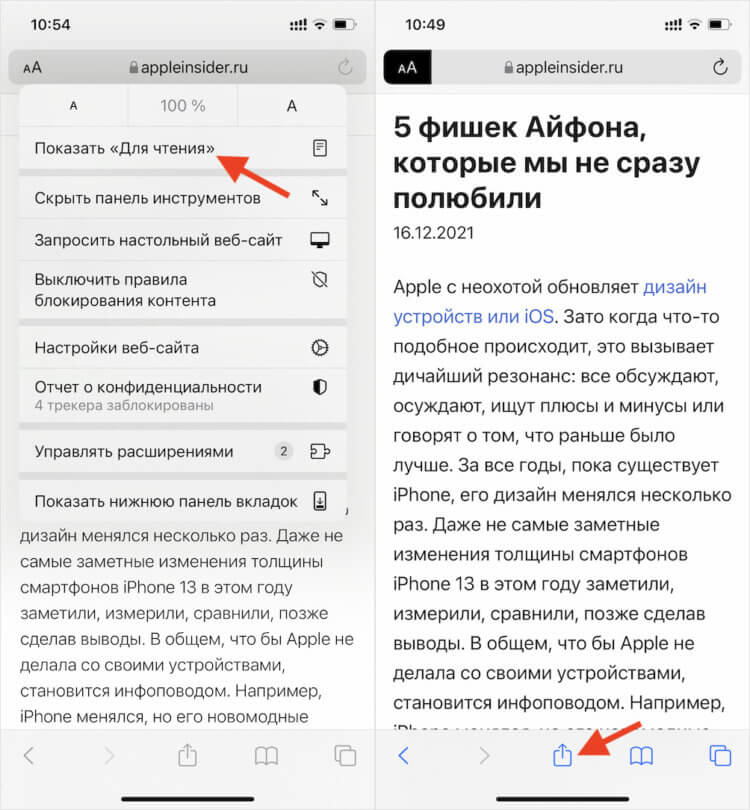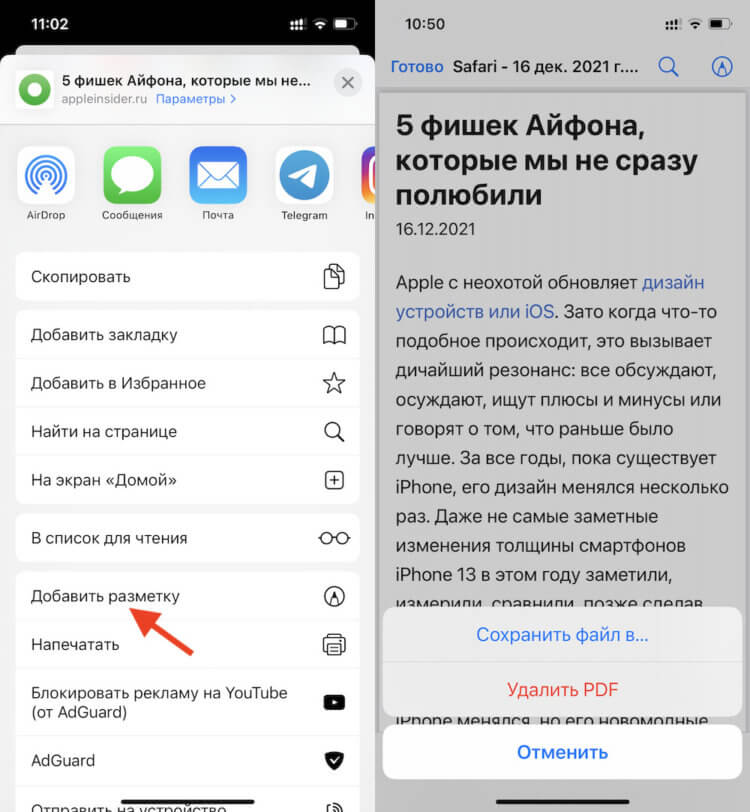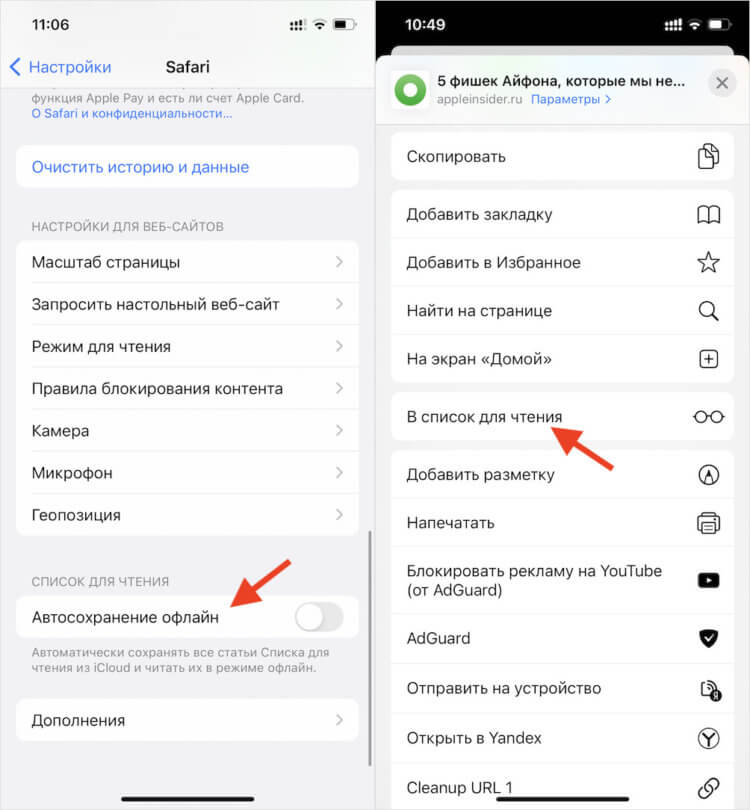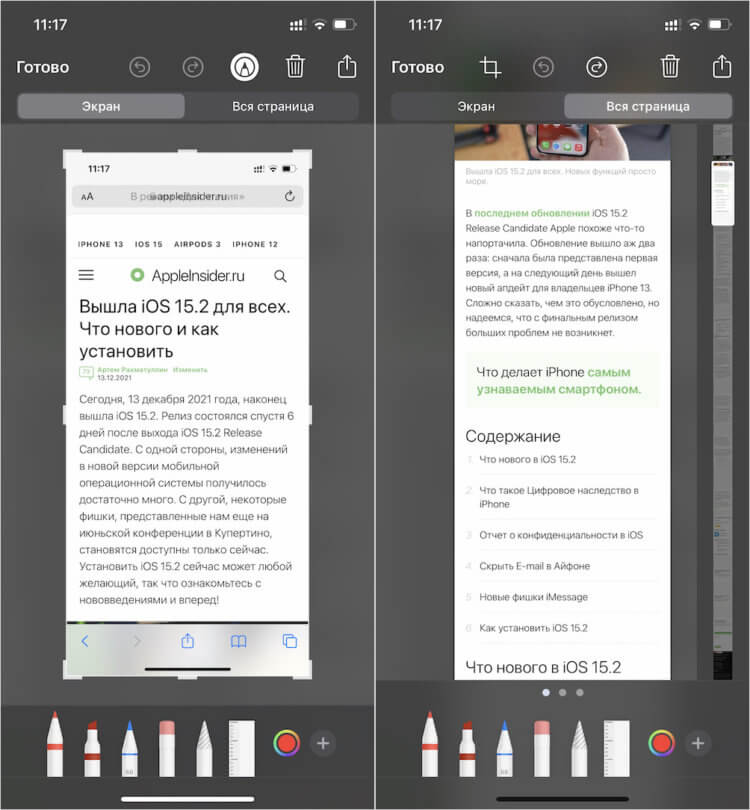Что такое offline web pages
Создаём офлайн-страницу для своего сайта
Можно долго убеждать себя, что ваш хостинг-провайдер самый лучший и ваш сайт всегда онлайн. Но всё равно вы не убережёте себя от вездесущего «закона подлости» или правила Мёрфи, которое гласит:
Всё, что может пойти не так, пойдёт не так.
Об этом помнят, когда красиво оформляют страницу 404. У разработчиков нет цели показать её пользователям намеренно. Просто они понимают, что, несмотря ни на что, кто-нибудь когда-нибудь на неё попадёт.
Но бывает так, что ваша красиво свёрстанная страница 404 бесполезна. Что, если случатся перебои в работе сервера? А что, если у пользователя пропадёт сеть? Всё это может произойти и обязательно произойдёт. Почему бы не позабавить пользователя во время этих событий?
Для этого можно использовать технологию Service Worker, которая поможет пойти против закона Мёрфи в случае сбоя сети или сервера. После установки worker сможет перехватывать любые запросы к вашему домену. Если что-то пойдёт не так с запросом (что неизбежно), то можно предоставить браузеру инструкции на этот случай. Service Worker — это возможность обернуть серверный негатив в небольшой браузерный позитив. Если у вас страница 404 уже красиво оформлена, то почему бы не добавить к ней не менее привлекательную офлайн-страницу?
Перейдите наконец на HTTPS
Сначала переведите свой сайт на HTTPS, если до сих пор не сделали этого. В противном случае вы не сможете использовать Service Worker. Хотя есть небольшая оговорка — локально worker’ы будут работать нормально и без HTTPS, но в продакшене этот протокол обязателен.
Сделайте офлайн-страницу
Предположим, что ваш сайт уже использует HTTPS, в таком случае можем перейти к созданию офлайн-страницы. Сделайте её настолько серьёзной или причудливой, насколько это вписывается в рамки бренда. Если, предположим, ваш сайт посвящён ресторанному бизнесу, вы могли бы добавить номер и адрес заведения. Для вдохновения посмотрите на офлайн-страницу прошлогодней конференции «Амперсанд».
Также не забудьте поместить офлайн-страницу на подходящий URL, например, /offline.html
Позаботьтесь о предварительном кешировании офлайн-страницы
Убедитесь, что ваша офлайн-страница сохраняется в кеше. Можете использовать Cache API для сохранения. Можете сохранить сколько угодно страниц и назвать их как захочется. В этом примере назовём закешированную страницу Johny, так в коде на неё можно ссылаться используя JohnyCache :
Скорее всего ваша офлайн-страница связана с CSS-файлом, а также, вероятно, с парой картинок или даже с JavaScript-файлами. Это всё можно закешировать.
Убедитесь, что все URL-адреса верны. Если хотя бы один из URL’ов не будет получен, то все остальные элементы не закешируются.
Перехват запросов
Напишем довольно консервативный скрипт со следующей логикой:
Вот как это выглядит в JavaScript:
Подключение сценария service worker’а
Это сообщает браузеру о начале установки service worker’а, но предварительно убедившись, что браузер понимает, о чём идёт речь. Не забывайте отлавливать исключения.
Что дальше?
Отлично, теперь вы можете быть уверены, что если пользователи не могут подключиться к сайту, то они увидят не банальное сообщение об ошибке, а крутую офлайн-страницу. Вы сделали небольшой шаг против закона Мёрфи.
Вы можете сделать многое другое с worker’ами. Что, если каждый раз, когда вызывается страница, она могла бы потом сохраняться копией в кеше? Затем, когда пользователь перейдёт на неё, находясь не в сети, вы сможете ему её показать.
Или что, если вместо того, чтобы обратиться к серверу, вы проверили бы наличие файла в кеше. Можно выводить кешированную версию, которая явно быстрее и при этом обновлять её в фоновом режиме. Это может быть хорошим вариантом для сайта с изображениями.
Вариантов много, поэтому сложность заключается не в написании кода, а в определении алгоритма. Когда вы проработаете алгоритм, то можете спокойно переводить его в код на JavaScript.
Как создать полезную офлайн-страницу для веб-приложения
Oct 3, 2020 · 5 min read
При идеальных обстоятельствах пользователь всегда обеспечит себе хорошее интернет-соединение, но в жизни редко что бывает идеальным. К счастью, при сборке веб-приложения у нас есть service worker, способный кэшировать сетевые ответы.
В случае потери сетевого соединения или слишком длительного ожидания мы можем использовать эти кэшированные ответы, чтобы отобразить запрашиваемую пользователем страницу и позволить ему продолжить работу с приложением, несмотря на отсутствие подключения. К сожалению, наш кэш не всегда совершенен. Иногда пользователь будет пытаться перейти на страницу, которая еще не кэшировалась.
Если мы не предусмотрели это обстоятельство, то можем увидеть сообщение об отсутствии подключения к интернету.
К счас т ью, мы, разработчики, люди толковые и можем показать фирменную офлайн-страницу. Таким образом, у пользователя все еще сохраняется впечатление, что он использует наше веб-приложение, даже когда соединение потеряно. Приведем примеры:
Этот принцип позволяет сохранить последовательность пользовательского опыта во время сетевых сбоев и является предпочтительным вариантом реагирования на них нативных приложений.
Но возможности подобных страниц этим не ограничиваются. С их помощью также можно предложить пользователю какое-нибудь увлекательное занятие, например разгадывание кроссворда. Именно так вам предстоит провести время на офлайн-странице блога разработчиков “The Guardian” в момент потери соединения.
Создание полезной офлайн-страницы для большинства веб-приложений
В данной статье мы создадим функциональность, полезную для многих приложений и веб-сайтов, которая позволит частично использовать ваше приложение даже в офлайн-режиме. Ее цель — показать пользователю список подходящих кэшированных страниц.
Здесь в качестве примера приложения приводится FeedReader, программа для чтения формата RSS, благодаря которой пользователь может прочитать текстовый контент RSS-канала по URL-адресу, например вот такому:
Это приложение обрабатывается на сервере и возвращает все данные в формате HTML-страниц, которые кэшируются при помощи сервис-воркера. Если же ваше приложение использует для заполнения страниц на стороне клиента формат JSON, то этот метод по-прежнему будет работать при условии кэширования и JSON-ответов, и отображающих их страниц.
Этот шаблон применяется во многих веб-приложениях и будет работать до тех пор, пока есть кэшированные страницы.
Шаг 1. Предварительное кэширование офлайн-страницы
Шаг 2. Показ офлайн-страницы
Сначала существующий код попытается ответить загрузкой реальной страницы. В случае же неудачи он постарается извлечь страницу из кэша. Если и эта попытка окажется безрезультатной, то вместо прекращения работы и отображения сообщения об ошибке будет показана офлайн-страница.
Шаг 3. Получение списка кэшированных страниц
Если не сработал ни один из рассмотренных вариантов, то на этом этапе показывается офлайн-страница. Теперь в качестве альтернативы предоставим пользователю список кэшированных страниц, которые могли бы его заинтересовать.
Сначала необходимо открыть кэши веб-приложений для поиска страниц, к которым нужно получить доступ:
Так мы получаем массив кэшей.
Инструкция results возвращает массив массивов, отражая результаты, полученные из каждого кэша. Далее мы произведем уплощение и обработаем каждый кэшированный ответ.
Поскольку нашей единственной целью является предоставление пользователю нужных страниц, мы будем обращать внимание на параметры запросов для поиска только самых интересных из них. В следующем примере они запрашивают RSS-канал через параметр url :
Без параметра запроса url страница не представляет интереса, поэтому мы ее не показываем.
Шаг 4. Отображение списка
На данном этапе мы располагаем URL-адресами страниц и необработанными параметрами запросов, но в таком виде они могут не понравиться пользователю. Можно показать более привлекательные ярлыки, если обратиться к самому кэшированному содержимому.
Для извлечения данных из ответа нам необходимо получить его текст:
Если ваши данные хранятся в формате JSON, то JSON.parse будет достаточно для извлечения любой интересной информации, например заголовка хорошей страницы.
Учитывая, что наш веб-сайт отображается на стороне сервера и использует HTML, я выполню парсинг HTML. К счастью, веб-браузеры прекрасно справляются с этой задачей. Мы преобразуем необработанный текст в фрагмент документа, который можно запросить с помощью обычных методов DOM.
, позволяющие получить первый заголовок в документе.
С помощью заголовка и ответа URL создаем ссылку, которую можно добавить к элементу списка, чтобы получить список страниц.
Анимация ниже отражает принцип работы нашей офлайн-страницы и был создан при помощи Chrome, имитирующего отсутствие сетевого соединения.
Благодарю за внимание и надеюсь, что материал статьи будет вам полезен!
Create an offline fallback page
What do the Google Assistant app, the Slack app, the Zoom app, and almost any other platform-specific app on your phone or computer have in common? Right, they always at least give you something. Even when you do not have a network connection, you can still open the Assistant app, or enter Slack, or launch Zoom. You might not get anything particularly meaningful or even be unable to achieve what you wanted to achieve, but at least you get something and the app is in control.



In contrast, on the Web, traditionally you get nothing when you are offline. Chrome gives you the offline dino game, but that is it.


An offline fallback page with a custom service worker #
It does not have to be this way, though. Thanks to service workers and the Cache Storage API, you can provide a customized offline experience for your users. This can be a simple branded page with the information that the user is currently offline, but it can just as well be a more creative solution, like, for example, the famous trivago offline maze game with a manual Reconnect button and an automatic reconnection attempt countdown.

Registering the service worker #
The way to make this happen is through a service worker. You can register a service worker from your main page like in the code sample below. Usually you do this once your app has loaded.
The service worker code #
The contents of the actual service worker file may seem a little involved at first sight, but the comments in the sample below should clear things up. The core idea is to pre-cache a file named offline.html that gets only served on failing navigation requests, and to let the browser handle all other cases:
The offline fallback page #
The offline.html file is where you can get creative and adapt it to your needs and add your branding. The example below shows the bare minimum of what is possible. It demonstrates both manual reload based on a button press as well as automatic reload based on the online event and regular server polling.
You need to cache all resources required by your offline page. One way to deal with this is to inline everything, so the offline page is self-contained. This is what I do in the example below.
You can see the offline fallback page in action in the demo embedded below. If you are interested, you can explore the source code on Glitch.
Side note on making your app installable #
Now that your site has an offline fallback page, you might wonder about next steps. To make your app installable, you need to add a web app manifest and optionally come up with an install strategy.
Как сохранить страницу для чтения офлайн на iPhone. 3 рабочих способа
Несмотря на то что iPhone невозможно представить без интернета, потому что большинство его функций завязано на доступе в Сеть, все мы иногда оказываемся в ситуации, когда телефон банально не ловит. Например, в поездке за город или в во время перелёта на самолёте. Естественно, ни о какой даже GSM-связи на 10 тысячах метров над землёй не идёт и речи. А почитать любимый AppleInsider.ru хочется независимо от местонахождения — это я по себе знаю. К счастью, iPhone позволяет сохранить веб-страницу в Сафари для чтения офлайн. Главное, заранее этим озаботиться.
Safari позволяет сохранить веб-страницу для офлайн-просмотра аж тремя разными способами
Как сбросить Mac до заводских настроек
Как открыть сайт без интернета
В Safari (да и во многих других браузерах тоже) есть функция загрузки сайтов в память устройства. Благодаря ей вы сможете открыть нужную веб-страницу, даже если поблизости не окажется ни бесплатного Wi-Fi, ни вышек сотовой связи. А поскольку они сохраняются в виде PDF-файлов, то и открываются не в браузере. Поэтому нет риска, что вы случайно откроете не сохранённую для офлайн-просмотра, а онлайн-версию сайта. В общем, всё ради пользователя.
Сначала потребуется включить режим для чтения
Сохранять веб-страницы для офлайн-просмотра нужно именно через разметку
По умолчанию всё, что вы сохраняете таким образом, загружается в папку «Загрузки» приложения «Файлы». Однако вы можете изменить место сохранения, выбрав как любую другую папку на самом устройстве, так и выгрузив веб-страницу в облако. Но последний способ рекомендую не выбирать. В конце концов, для подключения к облаку требуется интернет, а вы ведь для того и сохраняете веб-страницу как PDF, чтобы читать её офлайн.
Safari — список для чтения офлайн
Второй способ заключается в том, чтобы включить функцию автосохранения для офлайн-просмотра всех веб-страниц, которые вы помещаете в список для чтения. Это ничуть не сложнее, но кому-то может показаться неудобным, что на устройстве сохраняются вообще все сайты, добавляемые в специальный список для последующего ознакомления. Так что выбирайте, что вам удобнее, и пользуйтесь первым или вторым методом. Но не привести его мы не можем.
После включения этого пункта все веб-страницы, сохранённые для чтения, будут доступны в офлайне
Владельцы iPhone 13 жалуются на слабый сигнал сети. Как проверить у себя
Откровенно говоря, сохранённые для офлайн-просмотра сайты занимают не так много места. Поэтому, пожалуй, сохранять их впредь таким образом будет даже удобнее. Другое дело, что, если вы регулярно добавляете в список для чтения те или иные веб-страницы, в конечном итоге их может накопиться даже слишком много. В таком случае рекомендуется взять за правило регулярно этот самый список подчищать, чтобы не переполнять его и не запутаться в его содержимом самому.
Как сделать скриншот всей страницы на Айфоне
Но есть и третий. Он, как и первый, позволяет сохранить веб-страницу в виде PDF-файла, чтобы иметь к ней доступ даже в отсутствие подключения к интернету, но заключается в том, чтобы просто сделать длинный скриншот сайта. Это не лишит вас практически никаких возможностей. Разве что по умолчанию скрин будет открываться в сильно уменьшенном виде, поэтому вам, чтобы разглядеть его содержимое, придётся постоянно зумить и скроллить.
Длинный скриншот — наверное, самый простой способ сохранить веб-страницы для офлайн-просмотра
В отличие от Android-смартфонов, iPhone по умолчанию делает скриншот всей страницы целиком. Он не позволяет выбрать определённую часть сайта и запечатлеть только её. Поэтому, если вам нужно, чтобы скрин был короче, его придётся обрезать вручную. В редакторе скриншотов есть специальный инструмент для этой цели. Просто нажмите на него и выставите те размеры документы (ведь это PDF-файл, помните?) в тех пределах, в которых вам нужно.
Новости, статьи и анонсы публикаций
Свободное общение и обсуждение материалов
Лонгриды для вас
Евросоюз хочет принять закон, который обяжет производителей использовать в своих смартфонах универсальный разъём USB-C. Если его примут, это будет значить, что Apple тоже будет вынуждена на него перейти, но верится в это с трудом
iPhone 13 выходит в самое лучшее время, когда у него не будет ни одного конкурента. Но при этом это будет самый мощный и технически совершенный смартфон, даже при том, что он является всего лишь промежуточным обновлением линейки
Apple заготовила много изменений для Safari в iOS 15 и macOS Monterey. Давайте посмотрим, что нас ждёт и что делать, если запланированные нововведения вас не устраивают. Тем более что вариант выйти из ситуации есть
Offline web pages что это за папка windows
Очищение от мусора Windows XP и Windows 7
Эту короткую статью хочу посвятить наболевшей теме —
как почистить windows
Все больше людей задумывается, куда делось пространство на системном диске. Особенно остро это ощущают пользователи семерки.
Самый простой способ очистки свободного места – Это регулярное использование утилиты «Очистка диска»
Эта утилита поставляется вместе с системой и Вам не придется искать ее в сети.
При запуске утилиты Вам предложат на выбор диск для очищения.
Хочу заметить, что системный диск, страдает от захламления гораздо сильнее, нежели остальные жесткие диски или разделы.
После выбора диска окно немного изменится и Вам нужно будет выбрать, что именно очищать.
Теперь немного о том, что можно смело очищать.
Downloaded Program Files – смело удаляйте, так как это вспомогательные файлы для просмотра web — страниц. Они загружаются каждый раз при просмотре страниц.
Временные файлы интернета – удаляем и стараемся делать это регулярно и почаще.
Автономные файлы – могут быть удалены без последствий.
Файлы находящиеся в корзине – удаляем, если уверенны, что не кинули в корзину, что-то нужное.
Временные файлы программ – если их возраст больше недели смело стираем.
Служба – WebClient/WebPublisher – файлы необходимые для увеличения быстродействия, а потому могут быть безболезненно удалены.
Одним из неплохих способов освободить место является сжатие свободного места.
При этом способе файлы не удаляются, а сжимаются. К таким файлам всегда можно вернуться для использования.
После выбора удаляемых файлов подтверждаем все настройки и ждем.
Программа удалит все ненужные файлы и закроется.
Есть еще две папки которые нужно почистить это:
Все файлы можно удалить аналогично папки temp в системной директории. (пункт 1)
На этом все. Держите свой компьютер в чистоте и не забывайте чистить корзину.
Что можно удалить из папки Windows 10 / 8 / 7?
Если ваш системный диск (по умолчанию C:) переполнен и папка Windows в Windows 10 / 8 / 7 занимает слишком много места, это может стать причиной появления сообщения о нехватке памяти. Очевидно вы захотите удалить что-нибудь из папки Windows, но не спешите давайте вместе разберемся, что можно удалить из папки Windows а что нет.
На самом деле не стоит нечего удалять непосредственно из папки Windows. Лучше всего воспользоваться программами для очистки и анализа жесткого диска, такие как: Disk Cleanup Tool и Storage Sense. Эти инструменты помогут освободить место на диске C:, но если вы все еще хотите удалить вручную, тогда вот список того, что можно удалить.
Что можно удалить из папки Windows?
В статье в большинстве речь пойдет о файлах, которые находятся внутри папки Windows. Прежде чем мы начнем, сначала создайте точку восстановления системы. Кстати, стоит отметить, что вы можете сэкономить место и на этом. Отключение функции восстановления системы освободит большой объем памяти жесткого диска.
Временная папка Windows
Если там будет находиться что-то важное, тогда система снова загрузит эти файлы, когда обнаружит, что они отсутствуют.
Как вы видите на снимке экрана выше, в моем случае там находятся временные файлы программы ABBYY FineReader. И если эти файлы не удалить, они там будут находиться вечно, что приведет к уменьшению места на жестком диске. В случае с ABBYY FineReader — это целый гигабайт!
Файл гибернации
Файл гибернации используется Windows для поддержания текущего состояния ОС. Состояние сохраняется в файл — hiberfil.sys. Обычно это около 70-80% памяти вашего компьютера. Если в вашем компьютере установлено 8 ГБ памяти, тогда место заниаемого файлом гибернации будет варироваться от 4 до 6 ГБ.
Чтобы удалить файл гибернации, сначала включите опцию показа скрытых системных файлов, а затем найдите файл в корневой папке Windows.
Папка Windows.old
Папка Windows.old не находится в каталоге Windows. Она представляет с собой копию старых файлов предыдущей версии Windows. Она может потребоваться, только если вы когда-нибудь захотите восстановить предыдущую версию Windows.
Занимает много места на диске. Если вам хорошо живется с новой версией Windows и она работает без ошибок, вы можете спокойно удалить эту папку.
Папка Downloaded Program Files
Расположенная в « C\Windows\Downloaded Program Files », это папка, в которой хранятся Internet Explorer и все программы, использующие загруженные файлы, связанные с технологией ActiveX или Java.
Эти технологии уже устарели, и вы можете удалить все без проблем.
Предварительная выборка
Да, вы можете удалить содержимое папки Prefetch, но со временем она будет заполнена. Поэтому смысла нет.
Папка Шрифтов
Вы можете удалить ненужные шрифты, чтобы уменьшить размер папки шрифтов.
Выберите шрифты и правым кликом удалите из папки «Fonts».
Имейте ввиду, может возникнуть ошибка при запуске и использовании сторонних программ, если они используют удаленный вами шрифт. Удаляйте шрифты аккуратно и без фанатизма!
Папка SoftwareDistribution
Вы можете удалить содержимое папки SoftwareDistribution, но она будет заполнена после запуска Центра обновления Windows.
Папка Offline Web Pages
Вы можете удалить содержимое папки Offline Web Pages.
Папка WinSxS
Вы не можете удалить этот каталог или переместить его в другое место. Также не рекомендуется в нем ничего не удалять, так как сделать вашу систему неработоспособной. Если у вас установлено много приложений, в таком случае папка WinSxS будет огрмной. Эта папка WinSxS не может находиться ни на каком другом томе, кроме системного тома на котором установлена операционная система. Если вы попытаетесь переместить папку, это может привести к неправильной установке обновлений Windows, пакетов обновлений, функций и т. д. Если вы удалите файлы из папки WinSxS, могут возникнуть проблемы.
Есть возможность удалить некоторые ненужные файлы с помощью специального инструмента. Выполнение команды Dism.exe /Online /Cleanup-Image /AnalyzeComponentStore проанализирует папку WinSxS и сообщит вам, рекомендуется ли очистка хранилища компонентов.
Вместо непосредственного удаления чего-либо отсюда, рекомендуется использовать команду очистки DISM.
Dism.exe /Online /Cleanup-Image /StartComponentCleanup
Параметр StartComponentCleanup обязательно очистит все ненужные файлы из папки WinSxS и сохранит то, что должно остаться.
В Windows 10 / 8.1 / 8 вы открываете Disk Cleanup Tool и используете опцию Windows Update Cleanup для очистки WinSxS. Microsoft также выпустила обновление, в котором добавлена опция очистки Центра обновления Windows в утилиту очистки диска в Windows 7. Вы также можете очистить WinSxS в Windows Server.
Использование компактной ОС Windows
Это не просто папка, а команда, которая поможет вам уменьшить общий объем памяти установки Windows 10. Обозначается как компактная ОС, после запуска система будет работать из сжатых файлов, аналогично WIMBoot. Он предназначен для установки в Windows небольших устройств, которые не могут иметь большой объем памяти. Обратите внимание, что при выполнении команды COMPACT может потребоваться до 20-30 минут для сжатия или распаковки файлов.
Что я могу удалить из папки Windows в Windows 10?
Правильнее всего никогда не удалять что-либо непосредственно из папки Windows. Если в этой папке есть место, лучше всего использовать Disk Cleanup Tool или Storage Sense. Этот встроенный инструмент должен сделать эту работу за вас, но если вы все еще заинтересованы, вот что вы можете сделать вручную!
Что я могу удалить из папки Windows
Обратите внимание, что мы рассматриваем только файлы, которые находятся внутри папки Windows и ничего за ее пределами. Прежде чем мы начнем, сначала создайте точку восстановления системы. Если вы хотите сэкономить даже пространство, занимаемое точками восстановления системы, вам следует отключить восстановление системы – хотя мы не советуем это делать.
Вы можете использовать бесплатное программное обеспечение анализатора дискового пространства, чтобы выяснить, что занимает дисковое пространство в папке Windows, а затем взглянуть на файлы. Взглянув на раздел в настройках Storage Sense, вы можете понять, что занимает место, и вы можете сделать правильный выбор.
1] Временная папка Windows
2] Файл гибернации
Файл гибернации используется Windows для поддержания текущего состояния ОС. Состояние сохраняется в файл – hiberfil.sys. Обычно это около 70-80% памяти вашего компьютера. Если на вашем компьютере находится от 6 до 8 ГБ памяти, вы можете рассчитать от 4 до 6 ГБ дискового пространства, занимаемого этим файлом.
Чтобы удалить это, сначала включите опцию скрытых системных файлов, а затем найдите файл в папке Windows. Другой вариант – полностью отключить спящий режим, если он вам не нужен. Выполните команду powercfg.exe/hibernate off в командной строке, и она отключит ее.
3] папка Windows.old
Хотя это не внутри папки Windows, это копия старой папки Windows. При установке или обновлении до новой версии Windows копия всех существующих файлов доступна в Windows. Старая папка. Это полезно, если вы когда-нибудь захотите восстановить предыдущую версию.
Занимает значительное количество места. Если вам это больше не нужно, вы можете удалить его без проблем.
4] Загруженные программные файлы
Расположенная в « C: \ Windows \ Downloaded Program Files », это папка, в которой хранятся Internet Explorer и любая программа, использующая загруженные файлы, связанные с технологией ActiveX или Java. Эти технологии уже устарели, и вы можете удалить все без проблем.
5] Предварительная выборка
Да, вы можете удалить содержимое папки Prefetch, но со временем она будет заполнена.
6] Шрифты
Вы можете удалить ненужные шрифты, чтобы уменьшить размер папки шрифтов
7] папка SoftwareDistribution
Вы можете удалить содержимое папки SoftwareDistribution, но она будет заполнена после запуска Центра обновления Windows.
8] Оффлайн-страницы
Вы можете удалить содержимое папки Offline Web Pages.
9] Папка WinSxS
Вы не можете удалить этот каталог или переместить его в другое место. Также не рекомендуется ничего удалять здесь, так как такой шаг может сделать ваши приложения неработоспособными или даже сломать вашу систему! Если у вас установлено много приложений, вы можете рассчитывать на наличие огромной папки WinSxS. Эта папка WinSxS не может находиться ни на каком другом томе, кроме системного тома. Это из-за жестких ссылок NTFS. Если вы попытаетесь переместить папку, это может привести к неправильной установке обновлений Windows, пакетов обновлений, функций и т. Д. Если вы удалите компоненты из папки WinSxS, такие как манифесты или сборки и т. Д., У вас могут возникнуть проблемы.
Выполнение этой команды/AnalyzeComponentStore проанализирует папку WinSxS и сообщит вам, рекомендуется ли очистка хранилища компонентов.
Вместо непосредственного удаления чего-либо отсюда, рекомендуется использовать команду очистки DISM.
Параметр StartComponentCleanup обязательно очистит все ненужные файлы из папки WinSxS и сохранит то, что должно остаться.
10] Использование компактной ОС Windows
Это не просто какая-то папка, а команда, которая помогает вам уменьшить общее пространство для хранения Windows 10. Называется Компактная ОС, после запуска система будет работать из сжатых файлов, аналогично WIMBoot. Он предназначен для установки на Windows небольших устройств, которые не могут иметь большой объем памяти. Обратите внимание, что при сжатии или распаковке файлов команда COMPACT может занять до 20-30 минут.
Лучше не удалять файлы из каталога Windows без четкого понимания, почему они там есть. Так что выбирайте мудро. Если есть сомнения, не делайте этого!
Обзор приложения Offline Pages

В Pro-версии Offline Pages возможностей побольше. Браузер сможет сохранять многостраничные веб-сайты, с возможностью перехода по связанным ссылкам. Можно будет сохранять HTML5-видео для дальнешего просмотра в оффлайне. Избранные сохранённые странички могут авто-обновляться в режиме онлайн при запуске приложения или по расписанию. Веб-страницы можно сортировать по тегам. Для загружаемых ссылок есть ”умные” фильтры.
Минус приложения — его огромная цена (особенно за Про-версию). Ещё приложение не поддерживает русский язык. Впрочем, наш форумчанин Серёжа Волгин сделал для него русификатор (правда, нужен джейл). Браузер, увы, не запоминает адреса ранее посещённых сайтов, нет в нём и управления закладками.
Установив в программе т.н. ”Букмарклет”, мы получим возможность читать сохранённые для Offline Pages веб-страницы на других iДевайсах, MAC или ПК.
Сохранённые странички можно открывать в Сафари (или Хроме). Можно распечатывать. Ссылку на страницу можно отправлять по электронной почте или в различные соцсети: Твиттер, Фейсбук, Instapaper, Tumblr и Pinboard.
Программа поддерживает переход в полноэкранный режим (на планшете для этого есть спец. кнопки, на iPhone/iPod это выставляется в настройках).
В приложении есть возможность создать некий секретный почтовый адрес, на который можно будет отправлять веб-страницы, ссылки и документы. В Настройках браузера меню ”General”->”Setup Secret E-mail”
В самом приложении можно за пару мгновений создать аккаунт (надо лишь указать Почту и придумать пароль) — он нужен для того, чтобы по Облаку подгружались сохранённые странички (в одном iДевайсе) на любой другой ваш iДевайс в запущенный Offline Pages.
-> слева будем видеть бейджик с числом сохраняемых в данный момент страниц (не закрываем в этот момент приложение).
Для чтения (находясь в оффлайне) сохранённых прежде страниц, жмём кнопку слева от адресной строки, выбираем любую страницу — читаем.
Если на вашем любимом iДевайсе браузер Сафари является основным “окном в мир”, то для “связки” его с Offline Pages нужно установить скрипт (букмарклет). И тогда можно будет (не выходя из Сафари) отправлять интересные статьи в копилку Offline Pages.
Открываем Offline Pages, идём в “Settings”->”General”->”Setup Bookmarklet”-> автоматически запустится браузер Сафари на странице:
жмём Install Bookmarklet:
здесь мы пропускаем лишние действия и жмём сразу Next Step:
здесь просто сохраняем текущую страницу в закладки (тап в Сафари по “Стрелке”->тап по иконке “Закладка”->ничего не меняя жмём “Сохранить”):
Жмём далее Next Step:
здесь открываем закладки Сафари, жмём Изменить, находим внизу списка закладок новую “Save to Offline…”:
– тапаем по ней->тапаем по адресу ссылки:
и жмём на “крестик” (т.е. удаляем весь текст адреса ссылки). Жмём и удерживаем палец в поле “Адрес”, выбираем пункт “Вставить”:
Жмём Закладки, жмём Закрыть:
В принципе — всё. Для проверки открываем снова закладки Сафари, находим и тапаем по (уже скрипту) Save to Offline Pages, если мы всё сделали правильно, то увидим:
P.S. Поделился с вами инфой, друзья, прекрасно понимая, что в App Store можно найти полно альтернативных решений (взять тот же iCab Mobile, отлично сохраняющий веб-страницы и открывающий их без доступа к Интернету; не говоря уже о Сафари со ”Списком для чтения”) — разве что не настолько мощных для работы с многостраничными документами…
Ссылки на программу:
Offline Pages — 169р (обновление до Pro: 169р).
(Слабое утешение: купить Про-версию сразу — на 9 рублей дешевле, чем обновиться до Про.) Приложение универсальное. Обе версии приложения иногда раздаются бесплатно.
Сергей Волгин, special for iPadStory.ru
Тип программы: Браузеры, Программы до 100 мегабайт, Программы дороже 100 рублей (все программы по категориям для iPad)
Размер приложения в App Store: 11.9 Мб
Язык приложения: Английский Русский
Разработчик/Издатель: Codium Labs LLC
Программа универсальна для iPhone и iPad
Минимальная версия iOS: 6.0
Какие файлы и папки Windows можно удалить для освобождения места на диске
Читайте как очистить место на системном диске вашего ПК. Описаны пять видов файлов и папок которые занимают много места и могут быть безболезненно удалены пользователем. Представить себе современный мир без компьютерных технологий совершенно невозможно. На сегодняшний день, практически в каждой отрасли и в каждом доме мы можем заметить ее применение.
Суть проблемы
На бытовом уровне, самым популярным компьютерным устройством является стационарный персональный компьютер. Обладая значительным потенциалом, он помогает решать разнообразные виды задач, как связанные напрямую с профессиональной деятельностью пользователя, так и служащие для отдыха и развлечения. Создавать новые проекты, обрабатывать любую документацию, управлять архивами или базами данных, редактировать изображения и видеофайлы высокой четкости, получать и отправлять корреспонденцию – вот далеко не полный список доступных действий, где помощь персонального компьютера просто незаменима.
Помимо персональных компьютеров широкую популярность получили ноутбуки и их производные (нетбуки, ультрабуки). Они легко переносимы и не привязаны к определенному рабочему месту, и могут быть использованы где угодно, по желанию пользователя. И, в свою очередь, обладают полным функционалом, аналогичным персональным компьютерам, но с несколько уменьшенными возможностями.
Для общения в социальных сетях, связи и выполнения простых задач большую популярность получили смартфоны. Благодаря доступу к сети Интернет, функциональный потенциал смартфонов значительно расширился. И, в последнее время, их возможности вплотную приблизились к возможностям ноутбуков.
Это не полный список, но как видите, диапазон компьютерных устройств широк, и возможности его применения не ограничены.
Без надежного элемента управления популярность компьютерных устройств была бы невысока. Главным элементом является операционная система, позволяющая настраивать и организовывать работу компьютеров, а также максимально использовать их внутренний потенциал. Лидером в разработке операционных систем является корпорация «Microsoft», представившая систему управления компьютером «Windows». Она завоевала большую популярность во всем мире благодаря своей простоте, удобству, высоким скоростным характеристикам и дружественному пользовательскому интерфейсу.
Последняя версия операционной системы «Windows 10», выпущенная относительно недавно, собрала в себе лучшие наработки старых версий системы и новые инновационные решения, используемые в системе впервые.
Она позволяет пользователю использовать любые, самые требовательные приложения и программы, и с легкостью обрабатывает огромные массивы данных, помогая пользователю и предугадывая его запросы.
Для этих целей операционная система «Windows 10» выделяет определенное дисковое пространство. Список возможностей системы достаточно велик, поэтому и свободное место, резервируемое для выполнения таких задач, может быть очень большим.
Если внутреннего дискового пространства пользователю, для своих нужд, недостаточно, а использовать более объемный жесткий диск или внешний подключаемый диск нет возможности, то пользователь может самостоятельно освободить дополнительное пространство на диске, удалив некоторые файлы и папки операционной системы «Windows 10».
Это можно выполнить безболезненно, если вы не планируете в будущем использовать определенные функции операционной системы, или решили выполнить очистку старых файлов системы, которые вам уже не нужны.
Ниже мы рассмотрим некоторые файлы и папки операционной системы «Windows», которые полностью безопасны для удаления, и объясним, почему вы можете это сделать. Обратите внимание, что некоторые из этих папок находятся в защищенных местах, поэтому будьте осторожны при их удалении.
Файл гибернации «hiberfil.sys»
Место расположения файла: «C: \ hiberfil.sys»
Режим гибернации на вашем компьютере похож на спящий режим, но система сохраняет всю вашу открытую работу, в текущем ее состоянии, на жесткий диск, а затем выключается. Вы даже можете извлечь батарею из своего ноутбука и оставить его в режиме гибернации в течение недели, а затем запустить систему обратно, и продолжить свою работу с того места, где вы остановились. Конечно, такая возможность системы требует определенного зарезервированного пространства на жестком диске, за что и отвечает файл гибернации.
В зависимости от размера вашего жесткого диска, файл режима гибернации может составлять несколько гигабайт и более. И если вы не используете этот режим и хотите его отключить, то вы легко можете это сделать с помощью командной строки. Обратите внимание, что вы не должны просто удалять системный файл «hiberfil.sys», так как операционная система «Windows» воссоздаст его заново.
Существует различное множество способов открыть приложение командной строки в «Windows 10». В нашем случае вам необходимо использовать командную строку с правами администратора. Мы покажем вам только три возможных способа вызвать приложение командной строки, и вы сможете воспользоваться любым из них на выбор.
Способ 1: Найдите в нижнем левом углу рабочего стола на «Панели задач» кнопку «Пуск». Нажмите ее и откройте главное пользовательское меню «Windows». Используя полосу прокрутки, опустите бегунок вниз, и выберите из списка установленных приложений и программ раздел «Служебные – Windows». Откройте вложенное меню и найдите раздел «Командная строка». Нажмите на нем правой кнопкой мыши и вызовите всплывающее меню. Найдите раздел «Дополнительно» и откройте вложенное меню. В списке доступных действий выберите раздел «Запуск от имени администратора».
Способ 2: Откройте проводник файлов «Windows» (например, щелкнув дважды ярлык «Этот компьютер», расположенный на рабочем столе). Затем откройте системный диск «С:» и выберите папку «Windows». Далее откройте папку «System32» и найдите исполняемый файл «cmd.exe». Щелкните по нему правой кнопкой мыши, и во всплывающем меню выберите, из списка возможных действий, раздел «Запуск от имени администратора».
Способ 3: Нажмите кнопку «Поиск», расположенную в нижнем левом углу рабочего стола рядом с кнопкой «Пуск», или нажмите вместе сочетание клавиш «Windows + Q», и откройте поисковую панель. В соответствующей ячейке введите поисковый запрос «командная» или «cmd». Среди предложенных вариантов найдите раздел «Лучшее соответствие» и нажмите на нем правой кнопкой мыши. Во всплывающем меню выберите раздел «Запуск от имени администратора».
В появившемся предупреждающем сообщении службы контроля учетных записей «Windows»: «Разрешить этому приложению вносить изменения на вашем устройстве?», нажмите кнопку «Да», и приложение «Администратор: Командная строка» будет открыто.
Затем в окне командной строки для отключения режима гибернации введите следующую команду и нажмите клавишу «Ввод» для исполнения:
powercfg.exe /hibernate off
Этой команды достаточно, чтобы отключить режим гибернации на вашем компьютере. Операционная система «Windows» автоматически удалит файл системной настройки «hiberfil.sys» по исполнению веденной команды. Если по какой-либо причине файл все еще доступен на системном диске «С:», то вы можете смело удалить его самостоятельно. Обратите внимание, что отключение режима гибернации также не позволит вашему компьютеру осуществлять быстрый запуск в «Windows 10», что не является большой потерей, поскольку эта функция может вызвать проблемы с загрузкой операционной системы.
Папка временных файлов «Temp»
Место расположения папки: «C:\ Windows\Temp»
Операционная система «Windows» для своей работы и корректной работы различных приложений создает временные файлы и папки для первоначального использования. Затем необходимость в таких файлах и папках, с хранящейся в них информацией, полностью отпадает. Объем временных файлов может занимать большое внутреннее пространство диска, поэтому регулярная очистка папки «Temp» позволит увеличить свободное место для дополнительного использования.
Вы можете открыть эту папку и удалить из нее все данные, нажав вместе сочетание клавиш «Ctrl + A», чтобы выбрать все файлы и папки, находящиеся внутри, а затем нажать клавишу «Delete». Система «Windows» может выдать вам предупреждение о невозможности удаления некоторых файлов, которые могут использоваться системой в данный момент. Нажмите кнопку «Пропустить», чтобы закончить удаление оставшихся временных файлов.